- El error 0x80090302 puede impedirle acceder a iTunes Store, actualizar o descargar contenido o autorizar su computadora.
- Para solucionarlo, puede actualizar iTunes, deshabilitar la herramienta antivirus, restablecer los archivos del host, vaciar DNS o deshabilitar la configuración del proxy.
Encontrar errores al usar iTunes puede ser frustrante, y uno de esos errores es el error de iTunes 0x80090302. Cuando ocurra, es posible que no pueda acceder a iTunes Store.
En esta guía, lo guiaremos a través de varios pasos de solución de problemas para ayudarlo a corregir este error de iTunes para recuperar el acceso sin problemas a las funciones y el contenido dentro de iTunes.
¿Qué causa el error de iTunes 0x80090302?
Puede haber varias razones para este error de iTunes; algunos de los más comunes se mencionan aquí:
- Problemas de conectividad – La interrupción en la conexión a Internet o la conectividad de la red podría interrumpir la conexión con los servidores de Apple y podría causar errores.
- Interferencia de firewall o software de seguridad – Un cortafuegos en su PC puede bloquear el acceso de iTunes a Internet o interferir con la comunicación entre iTunes y los servidores de Apple.
- Versión obsoleta de iTunes – Una versión obsoleta de iTunes puede generar problemas de compatibilidad con los servidores de Apple; puede causar el error 0x80090302. Actualiza tu aplicación de iTunes.
- Configuración de proxy – Si su computadora está configurada para usar un servidor proxy, puede interferir con la conexión de iTunes a los servidores de Apple.
- Problemas con el archivo de hosts – El archivo de hosts en su computadora puede contener entradas incorrectas u obsoletas que interfieren con la capacidad de iTunes para conectarse al servidores de manzana.
Entonces, ahora que conoce las causas, pase a las soluciones de solución de problemas para solucionar el problema.
¿Cómo puedo solucionar el error de iTunes 0x80090302?
Antes de participar en los pasos avanzados de solución de problemas, debe considerar realizar las siguientes comprobaciones:
- Asegúrate de tener una conexión a Internet confiable.
- Asegúrese de tener privilegios administrativos en su computadora.
- Verifique el cable que conecta su PC y iPhone en busca de daños.
- Asegúrese de que su Windows esté actualizado.
- Intente acceder a iTunes en un dispositivo diferente.
- Verifique que la configuración de fecha, hora y zona horaria en su computadora sea correcta.
Una vez que haya verificado estas cosas, pase a las soluciones de solución de problemas para solucionar el problema.
1. Deshabilitar el antivirus temporalmente
- presione el ventanas clave, tipo seguridad de ventanasy haga clic en Abierto.
- Ir a Protección contra virus y amenazas y haga clic Administrar configuraciones.
- Localizar Protección en tiempo real y haga clic en el botón de alternar para apagarlo.
La seguridad de Windows se desactivará hasta el próximo reinicio.
2. Actualiza la aplicación de iTunes
- Lanzar el itunes aplicación, vaya a Ayuday luego haga clic en Buscar actualizaciones.
- Si hay una actualización disponible, haga clic en Descargar e instalar para actualizar la aplicación.
3. Restablecer/Reinstalar la aplicación de iTunes
3.1 Restablecer la aplicación
- Prensa ventanas + I para abrir el Ajustes aplicación
- Ir a aplicacionesluego haga clic aplicaciones instaladas.
- Localizar ituneshaga clic en el tres puntosy luego Opciones avanzadas.
- Bajo la Reiniciar opción, haga clic Reiniciar.
3.2 Reinstalar la aplicación
- Prensa ventanas + I para abrir el Ajustes aplicación
- Ir a aplicacionesluego haga clic aplicaciones instaladas.
- Localizar ituneshaga clic en el tres puntosy luego Desinstalar.
- Hacer clic Desinstalar.
- ahora ve a Tienda de Microsoft y busca itunes.
- Hacer clic Instalar para iniciar la instalación del programa.
- Hacer clic Aceptar para completar la instalación.
4. Ejecute el solucionador de problemas de aplicaciones de Windows
- Prensa ventanas + I para abrir el Configuración de Windows aplicación
- Ir a Sistemaluego haga clic Solucionar problemas.
- Seleccionar Otros solucionadores de problemas.
- ahora ve a Aplicaciones de la Tienda Windows y haga clic Correr.
- Siga las instrucciones en pantalla para completar el proceso.
5. Restablecer el caché de la tienda de iTunes
- Lanzar el itunes aplicación
- Ir a Editarluego haga clic preferencias.
- Hacer clic Avanzadoentonces Restablecer caché botón. Ahora reinicia iTunes.
6. Verifique la configuración de la red
- Prensa ventanas + I para abrir el Ajustes aplicación
- Ir a Red e Internety haga clic en Apoderado.
- Bajo Configuración de proxy manualpara Usar un servidor proxyhaga clic Configuración.
- Sobre el Editar servidor proxy ventana, apague el interruptor para Usar un servidor proxy.
- Hacer clic Ahorrar.
Por lo tanto, estos son los métodos generales de solución de problemas que pueden ayudarlo a resolver el error de iTunes 0x80090302. Si nada funcionó para usted hasta ahora, le sugerimos que se comunique con Soporte técnico de Apple.
Si iTunes no se abre para usted en su Windows 11, le recomendamos que consulte la guía informativa para solucionar el problema.
No dude en darnos cualquier información, consejos y su experiencia con el tema en la sección de comentarios a continuación.
¿Sigues teniendo problemas? Solucionarlos con esta herramienta:
PATROCINADO
Algunos problemas relacionados con los controladores se pueden resolver más rápido mediante el uso de una herramienta dedicada. Si aún tiene problemas con sus controladores, simplemente descargue DriverFix y póngalo en funcionamiento con unos pocos clics. ¡Después de eso, deje que se haga cargo y corrija todos sus errores en poco tiempo!

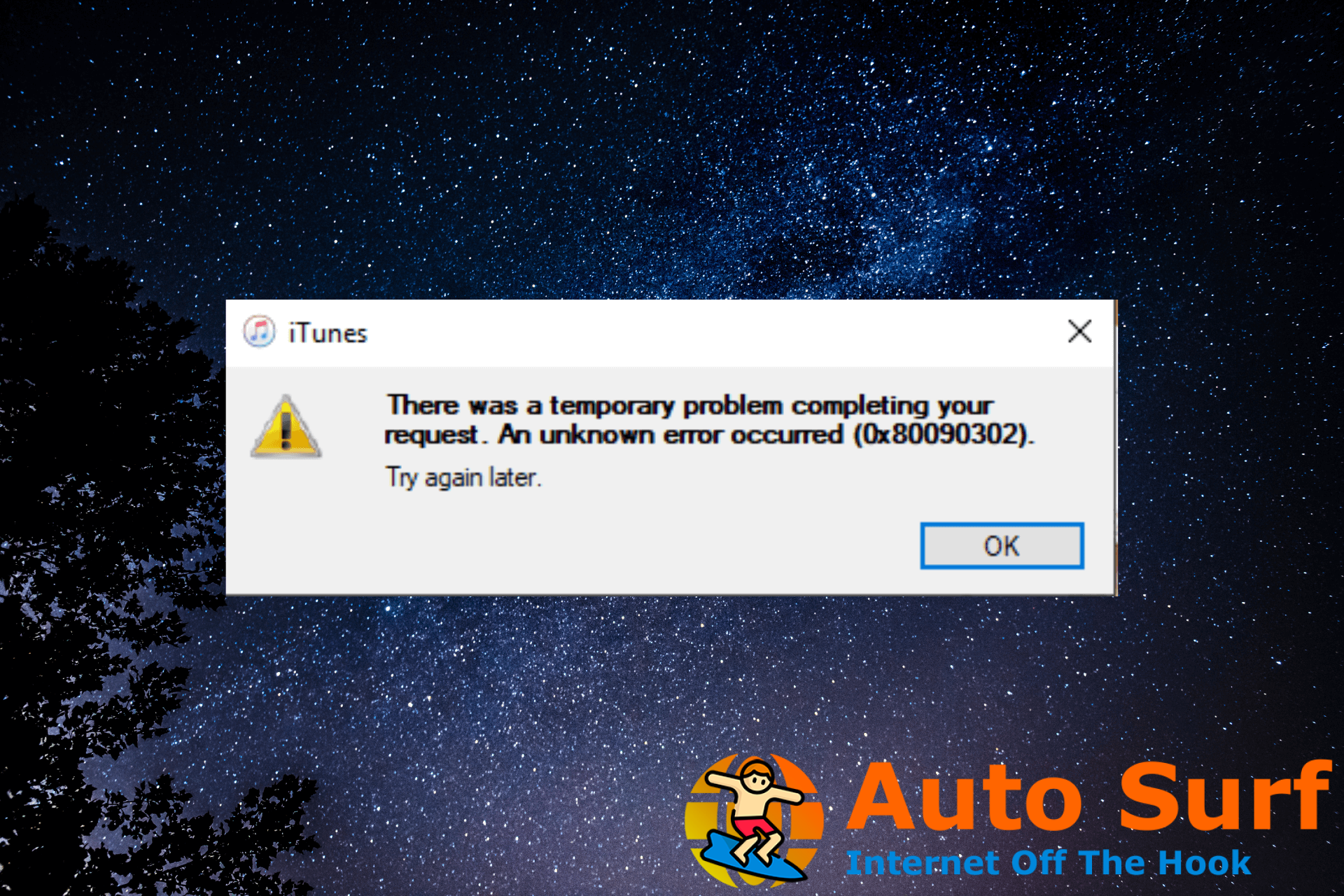
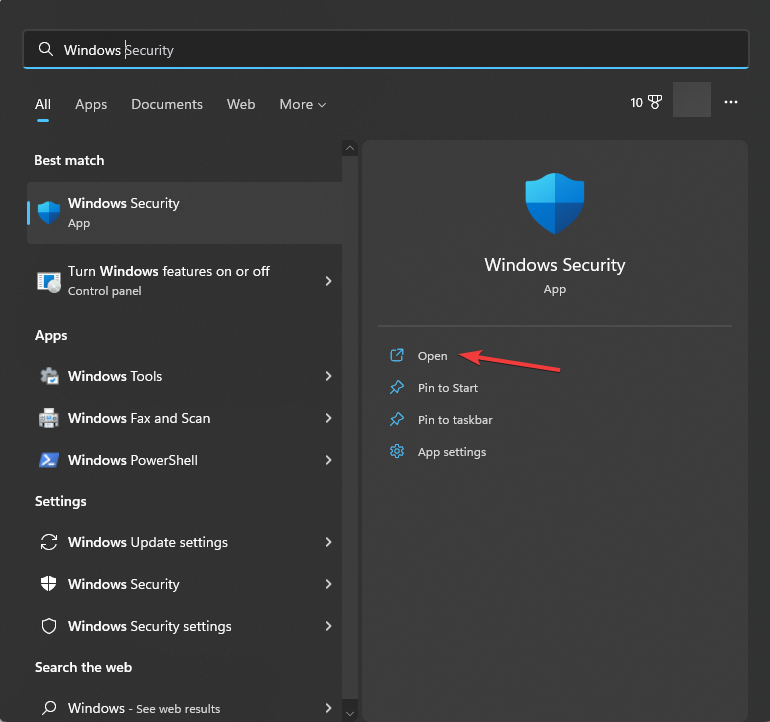
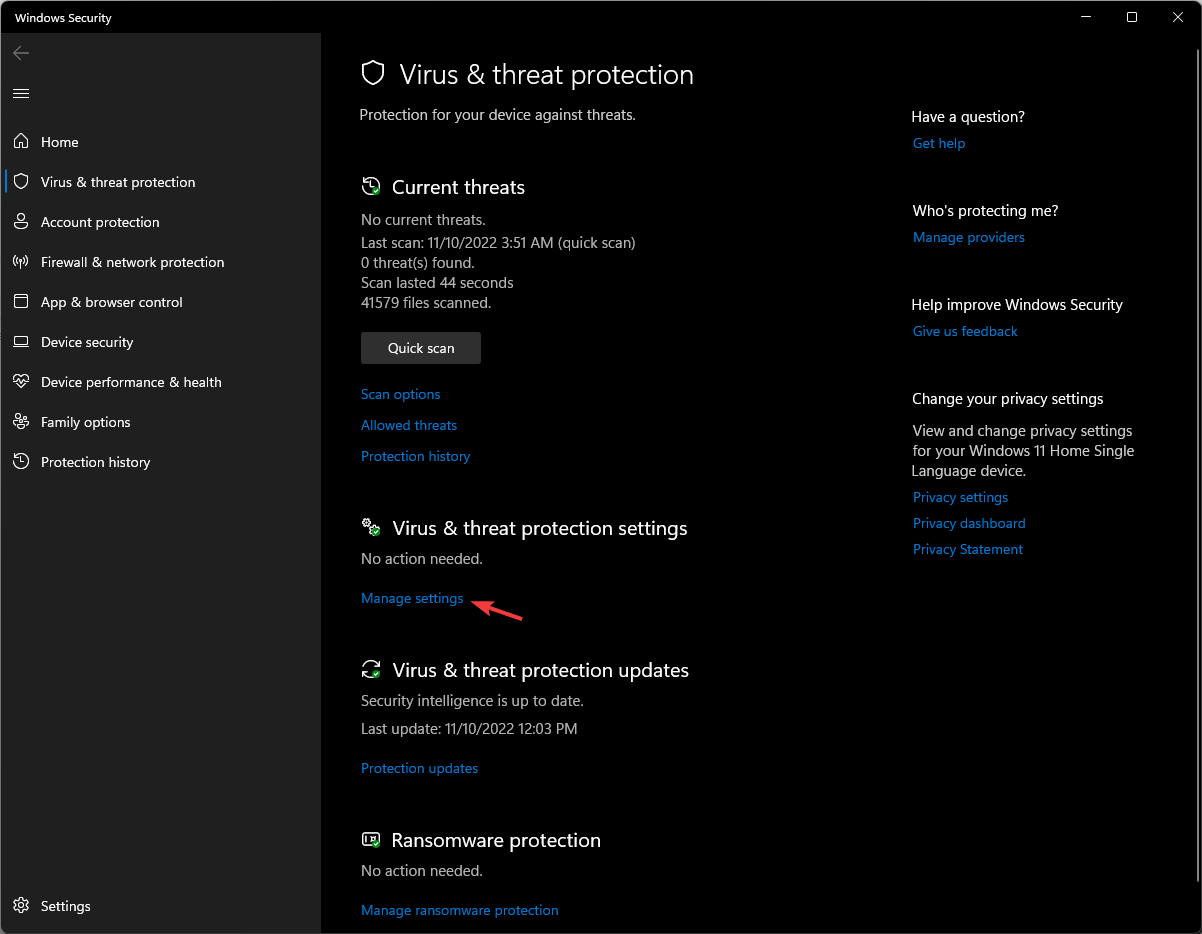
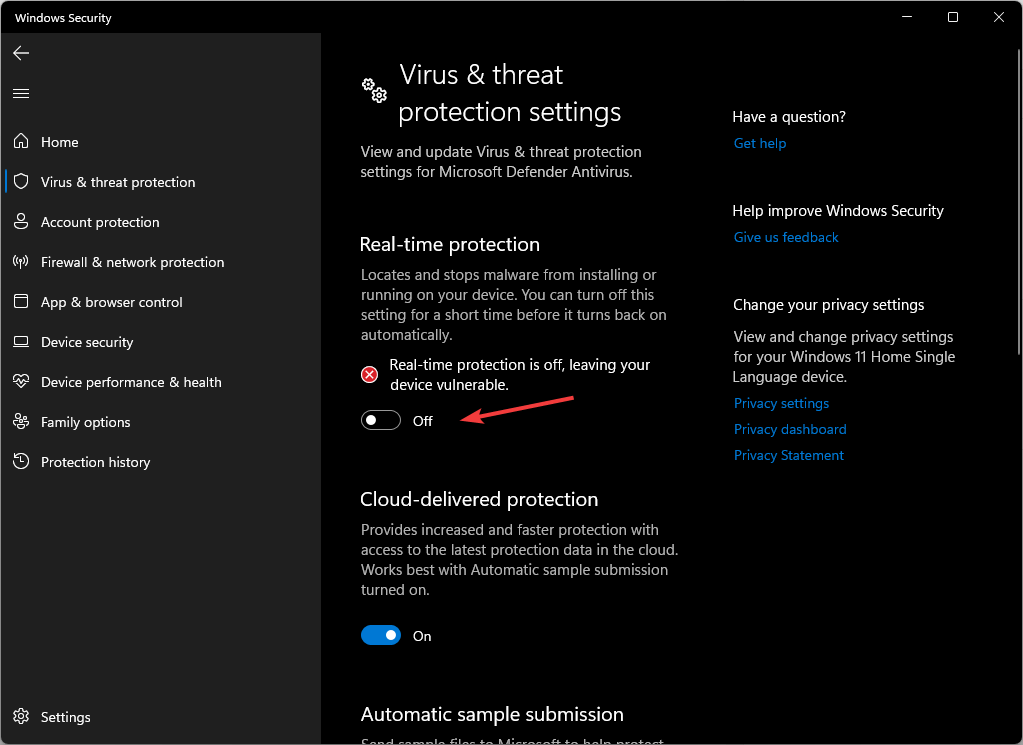

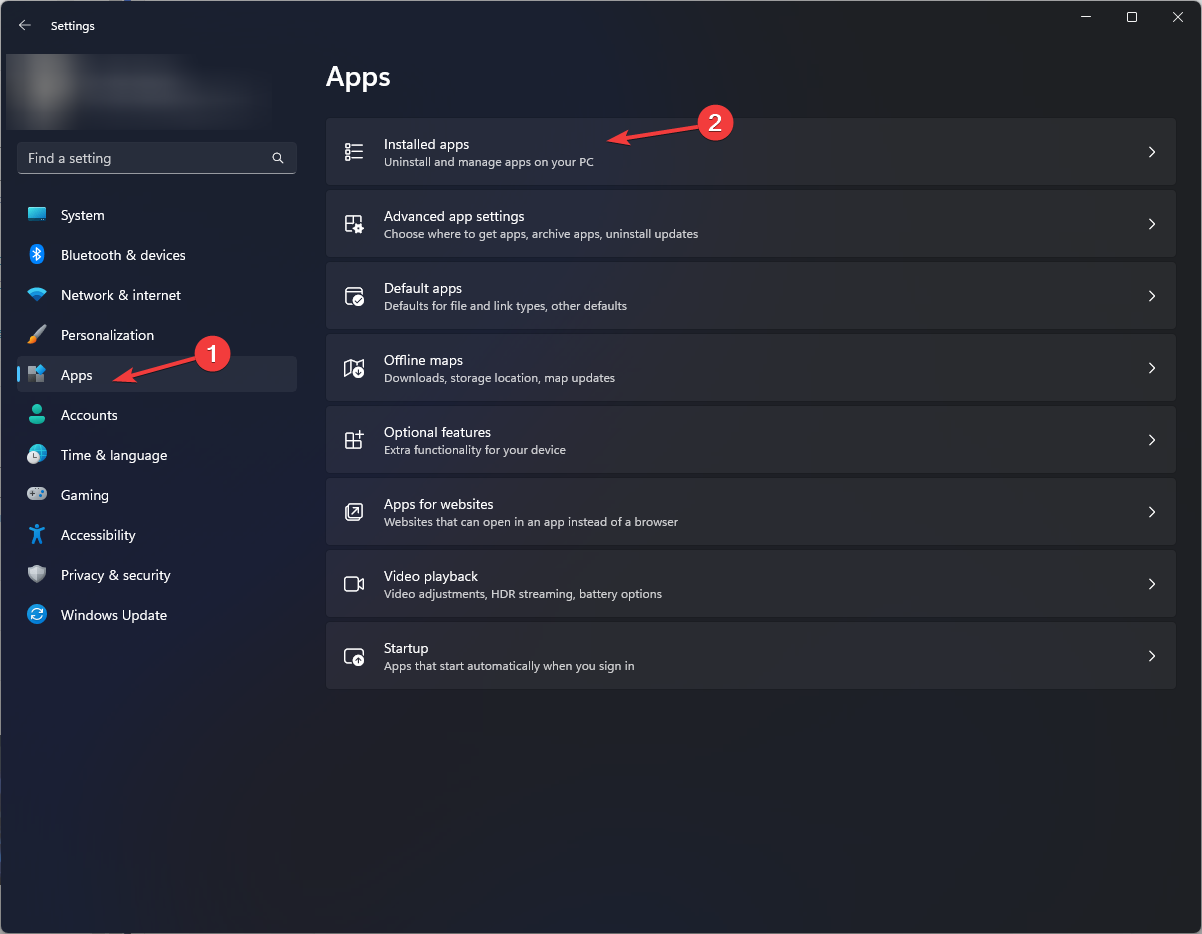
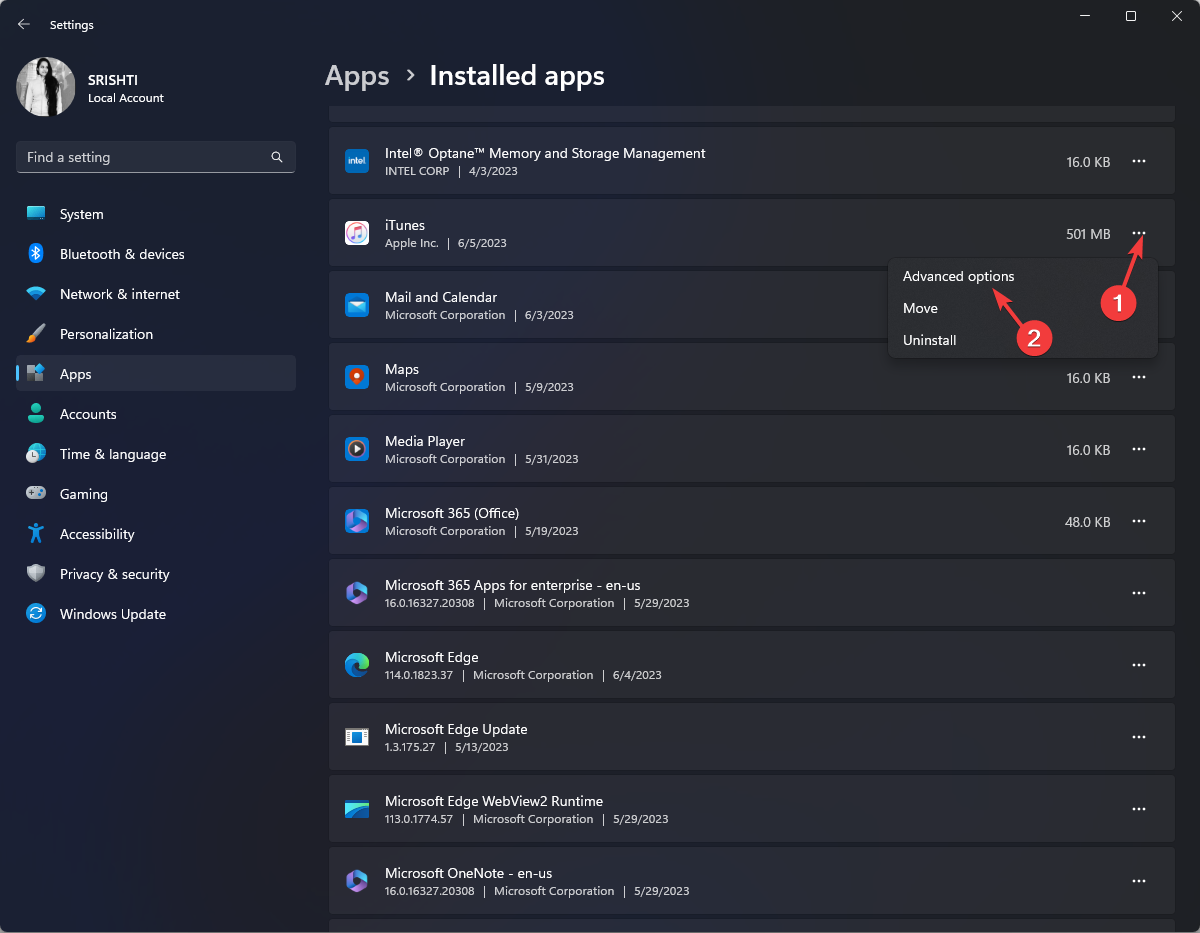
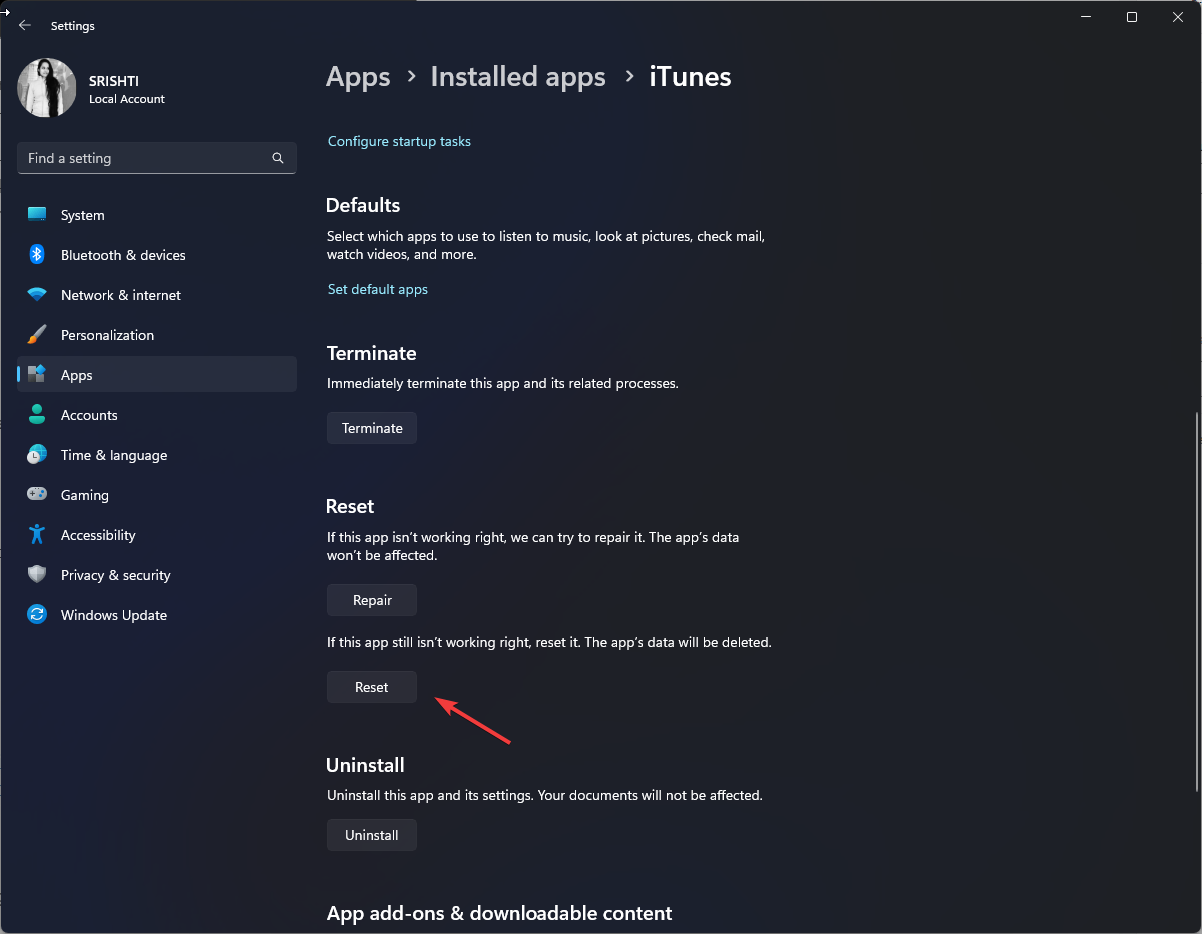
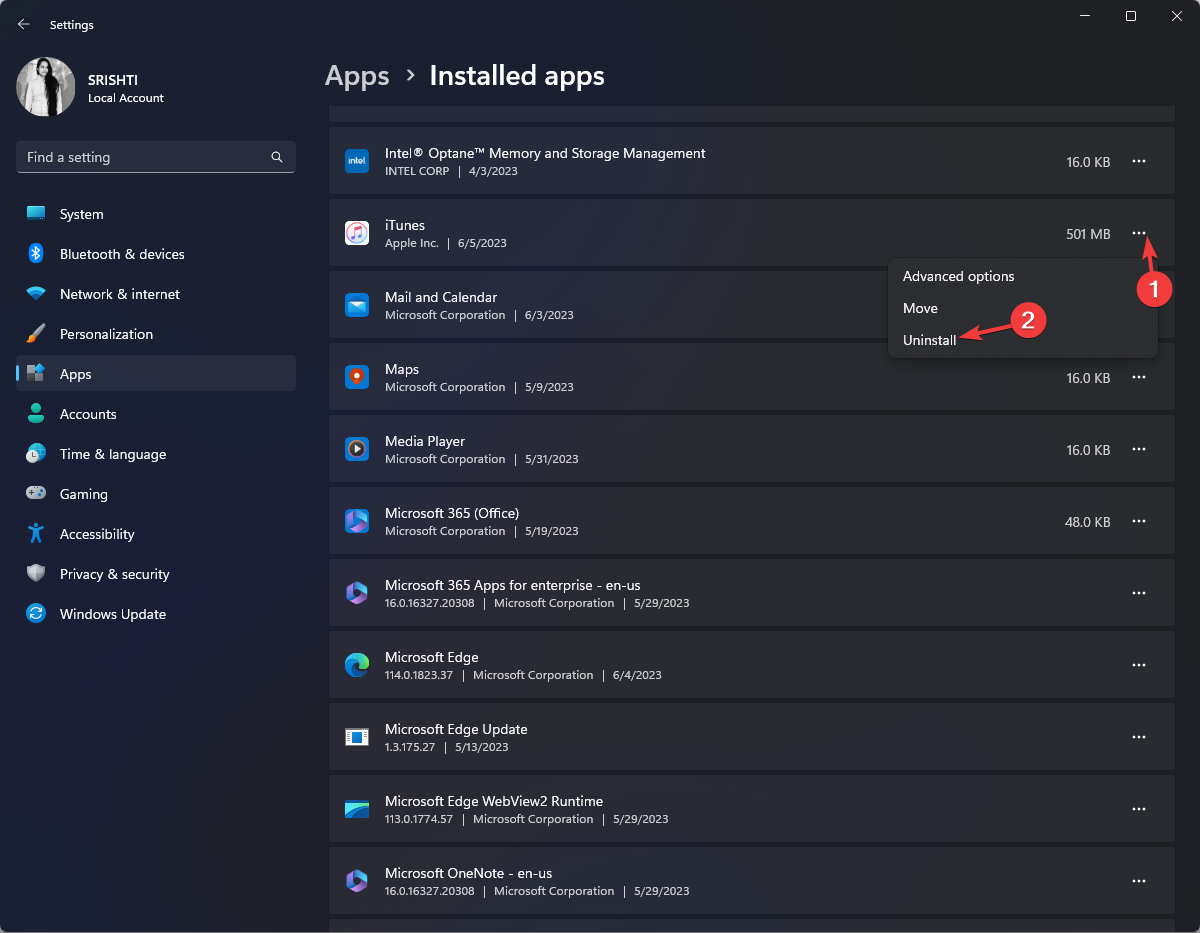
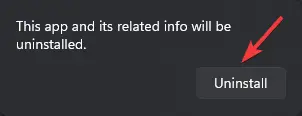
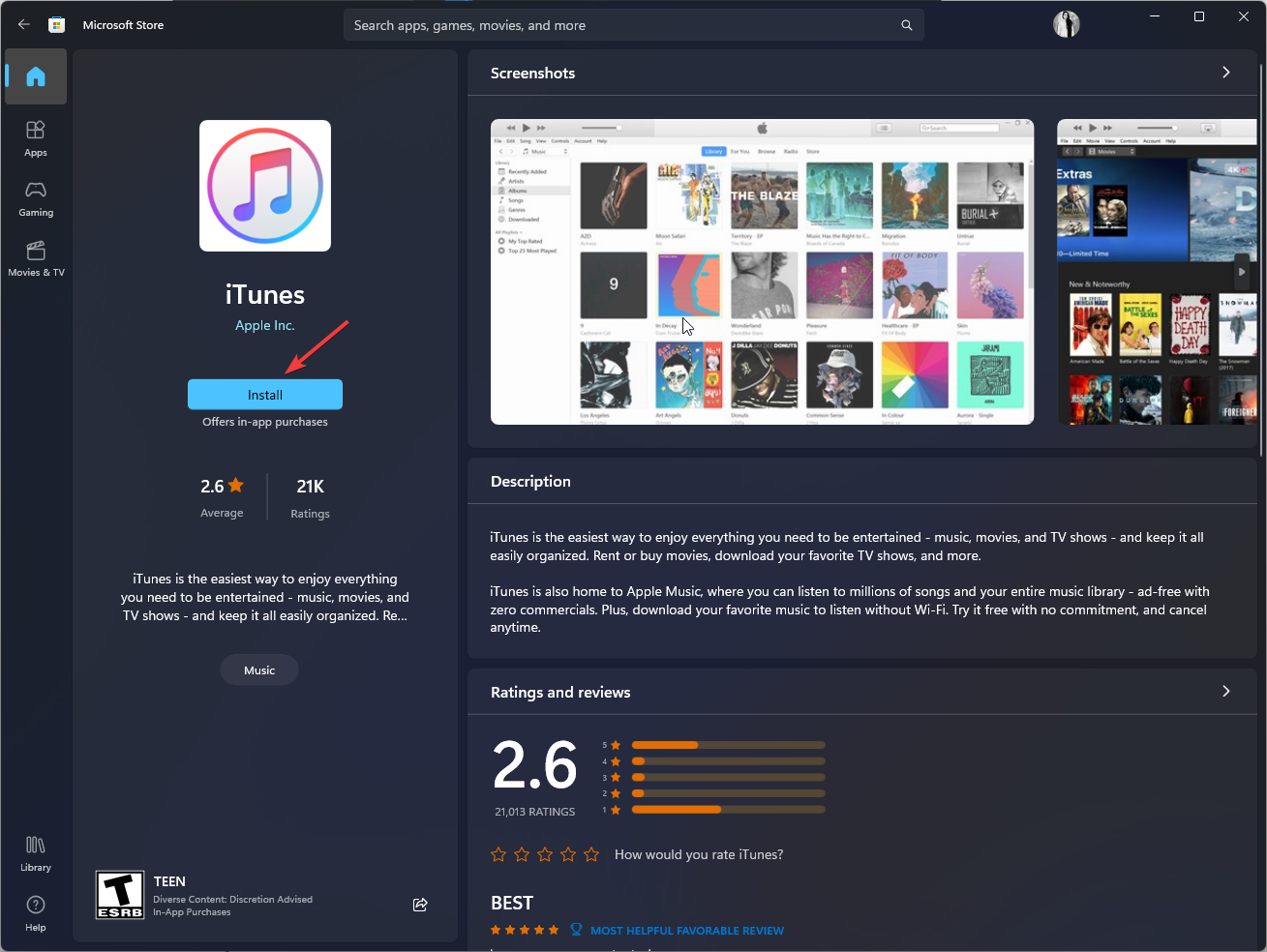
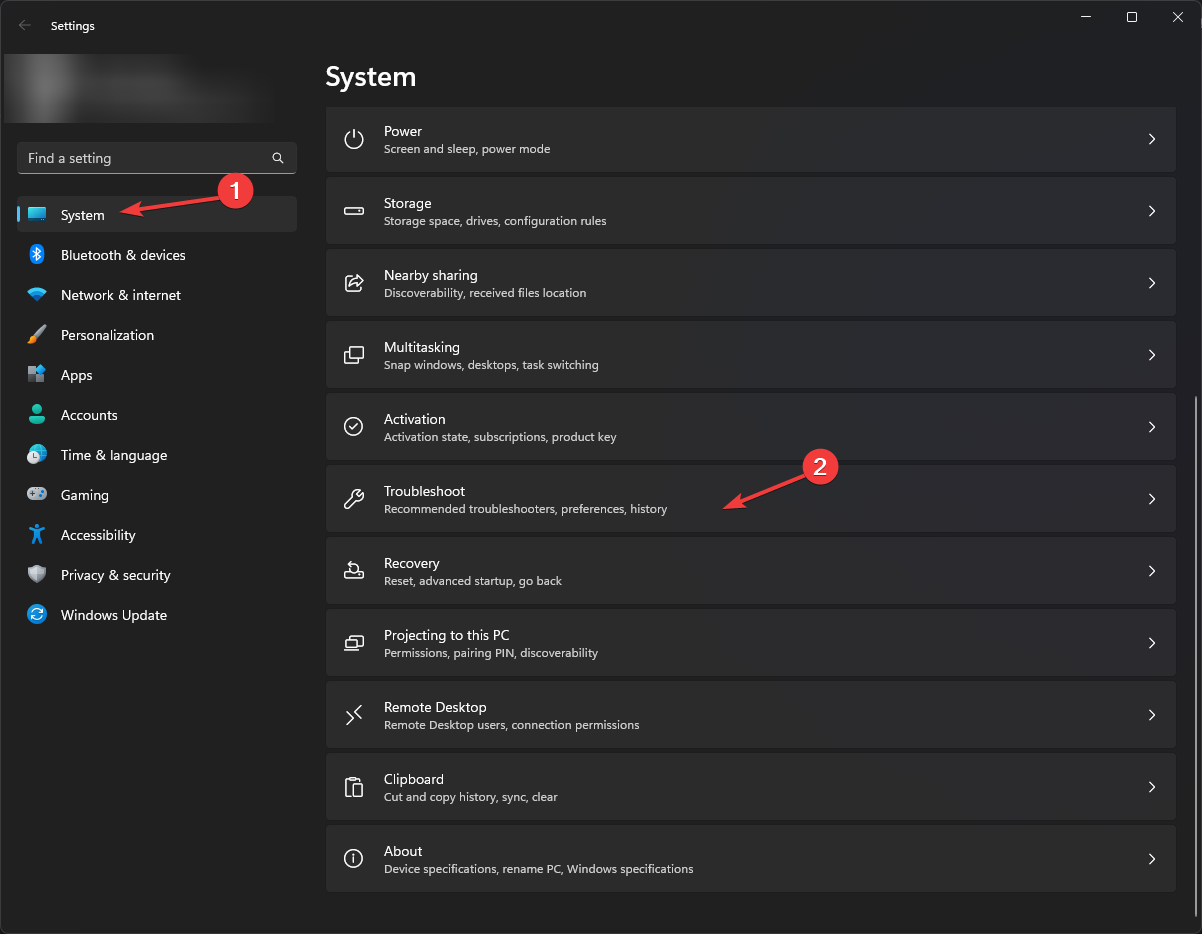


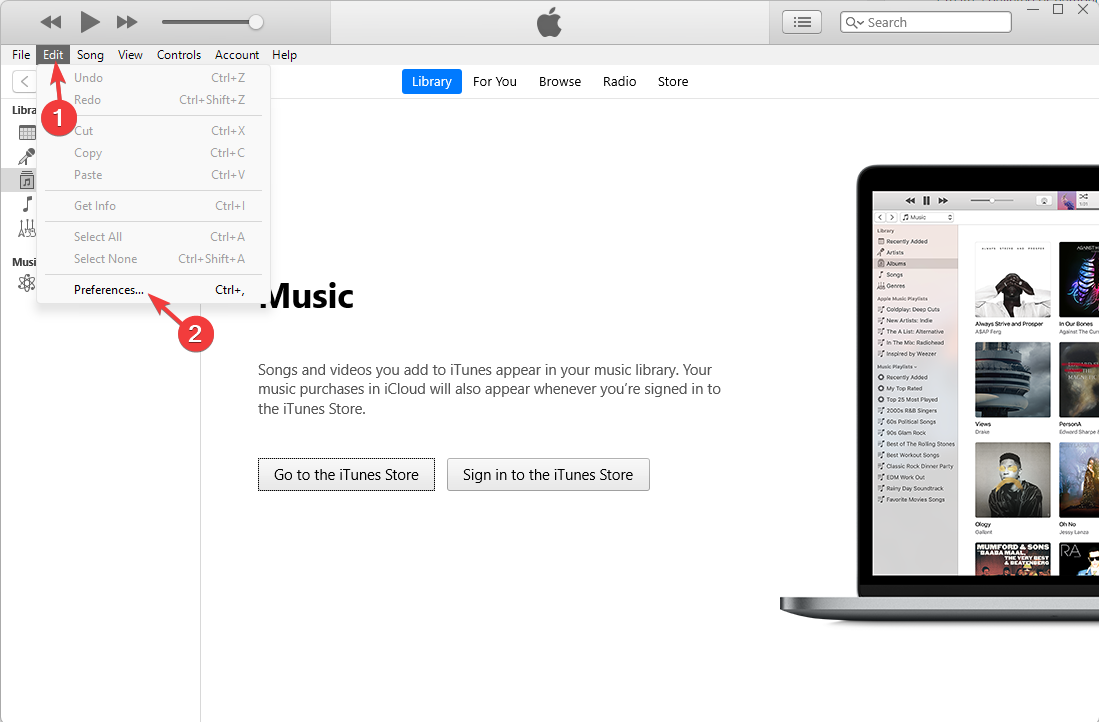

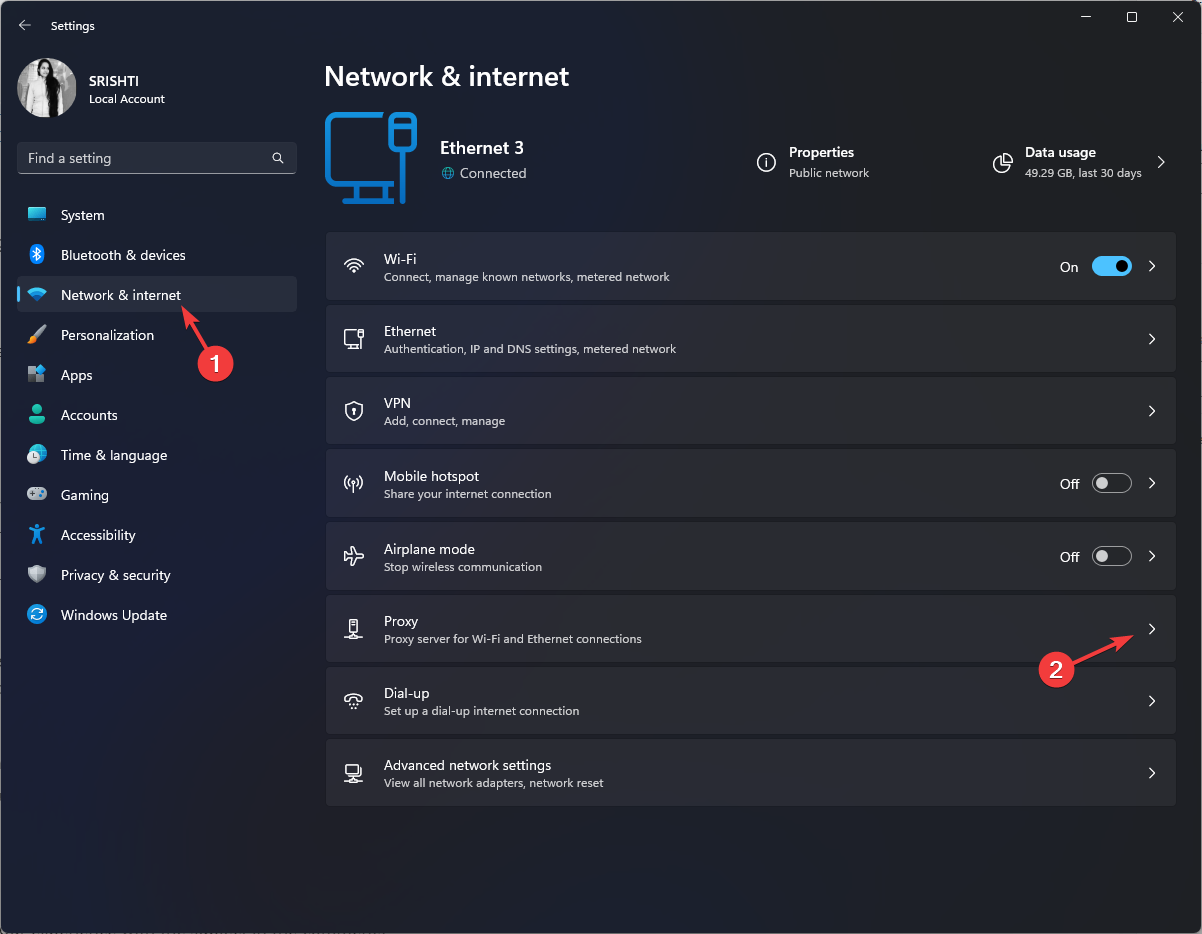
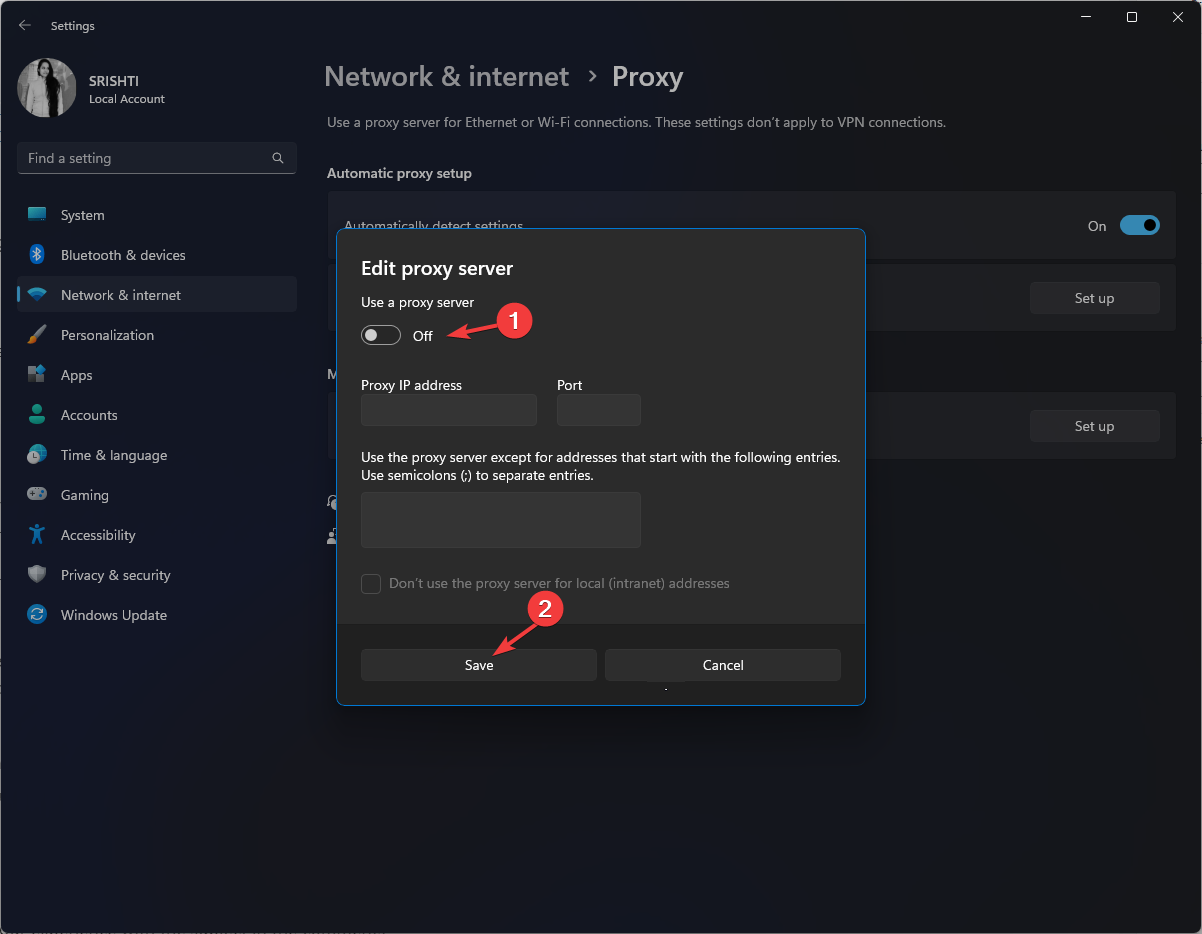
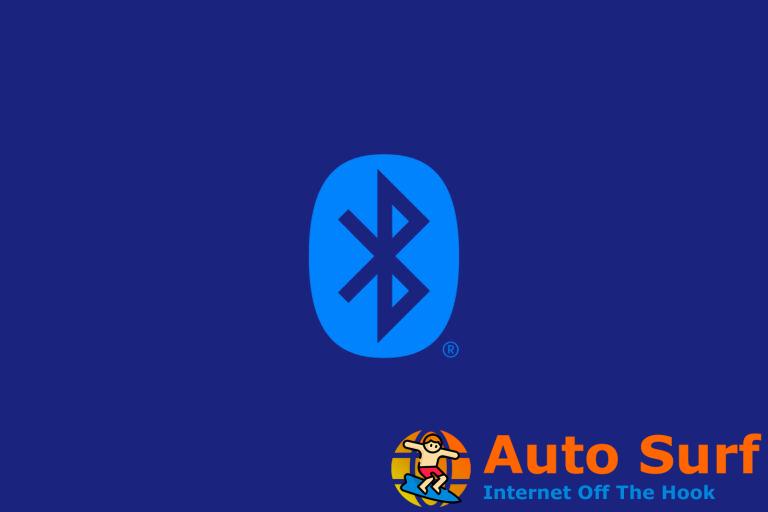
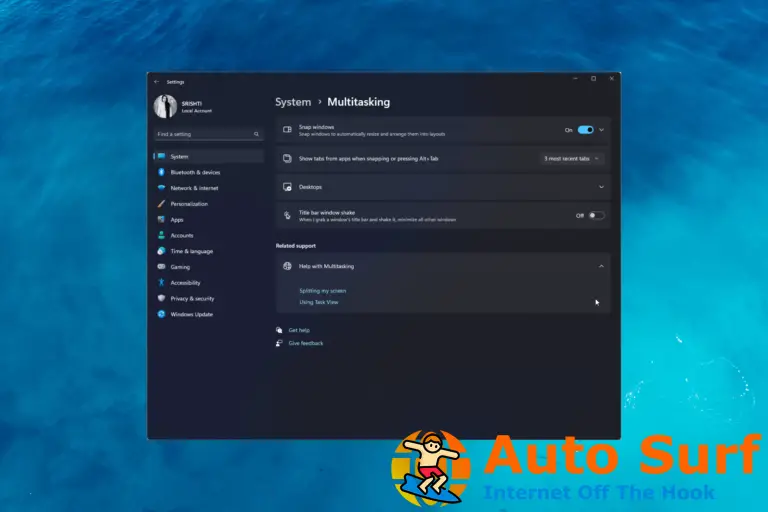
![4 mejores software de unidad virtual para Windows 10/11 [2022 Guide] 4 mejores software de unidad virtual para Windows 10/11 [2022 Guide]](https://auto-surf.ro/wp-content/uploads/1671114914_4-mejores-software-de-unidad-virtual-para-Windows-1011-2022-768x768.jpg?v=1671114916)
![Solucionar el error de actualización de Windows 10/11 0x8024ce0e [Easy Guide] Solucionar el error de actualización de Windows 10/11 0x8024ce0e [Easy Guide]](https://auto-surf.ro/wp-content/uploads/1644675301_922_Solucionar-el-error-de-actualizacion-de-Windows-1011-0x8024ce0e-Easy-768x512.jpg?v=1644675303)

